ソリッド ステート ドライブは、ハード ドライブのような遅延や帯域幅の制限がないため、間違いなく未来のストレージです。 ただし、それらは完璧ではなく、機能しなくなる可能性があるため、はるかに高価なストレージを追加する必要があります. SSD が故障する理由と、それを回避するための対策とは? ご説明いたします。
SSD の利点と、SSD を完全に推奨される購入と見なす理由について、積極的かつ受動的にお話ししてきました。 もちろん、多くのストレージ容量が必要な場合や経済的である場合を除きます. 相互接続されたすべてのパーツを備えたコンピュータの全体的なパフォーマンスは、最速の部分だけでなく、最も遅い部分であるハード ドライブによっても決まることを忘れないでください。 ただし、SSD もさまざまな理由で故障しますが、永続的なドライブではありません。

SSD が時間の経過とともに故障するのはなぜですか?
一見すると、可動機械部品がないため、ソリッド ステート ドライブははるかに堅牢で耐久性があるように見えます。 ただし、これは見た目だけであり、情報を格納するための基礎から始める必要があります。 SSD 電源が切れても情報が保持される不揮発性メモリの一種であるNAND型フラッシュメモリを採用。 電気。 以下のようなので RAM、複数回書き込むことができ、ROM やハード ドライブのように、長期間にわたってデータを維持します。

問題があることです。 NAND フラッシュ メモリは、最大タイプの読み取りと書き込みをサポートします 同じセルに . これはストレージ容量に影響されます。 したがって、SSD がセルごとに XNUMX ビットをサポートする場合、データを保存する容量はほとんどありませんが、寿命は長くなります。逆の場合も同様です。 そのため、耐用年数でサポートされる読み取りと書き込みの数が多いチップは、最終的にはより高価になり、ホーム コンピューティング市場以外の環境で使用されることがよくあります。 つまり、高度なワークステーションやデータ センターで使用されます。
たとえば、 SLC セルを搭載した SSD サポートできます セルあたり 50,000 ~ 100,000 回の書き込みサイクル . について話すと、 MLC、物事は平均で30,000を下回る可能性があります そして、私たちが行くと FTA それから私たちは自分自身を見つけることができます 10,000サイクル未満 . いずれにせよ、各フラッシュ メモリ チップは異なり、すべてが同じように機能するわけではありません。
SSD の残り寿命を確認するにはどうすればよいですか?
これを行うには、ベンチマーク CrystalDiskInfo を使用する必要があります。 プログラムのメインウィンドウで、 健康 ステータス、SSD の正常性ステータスをマークします。通常は、連続使用後にストレージ ユニット内のセルの総数がパーセンテージで示されます。 そのため、SSD に障害が発生しているかどうか、SSD を交換する運命の日が近づいているかどうかを知る指標として役立ちます。
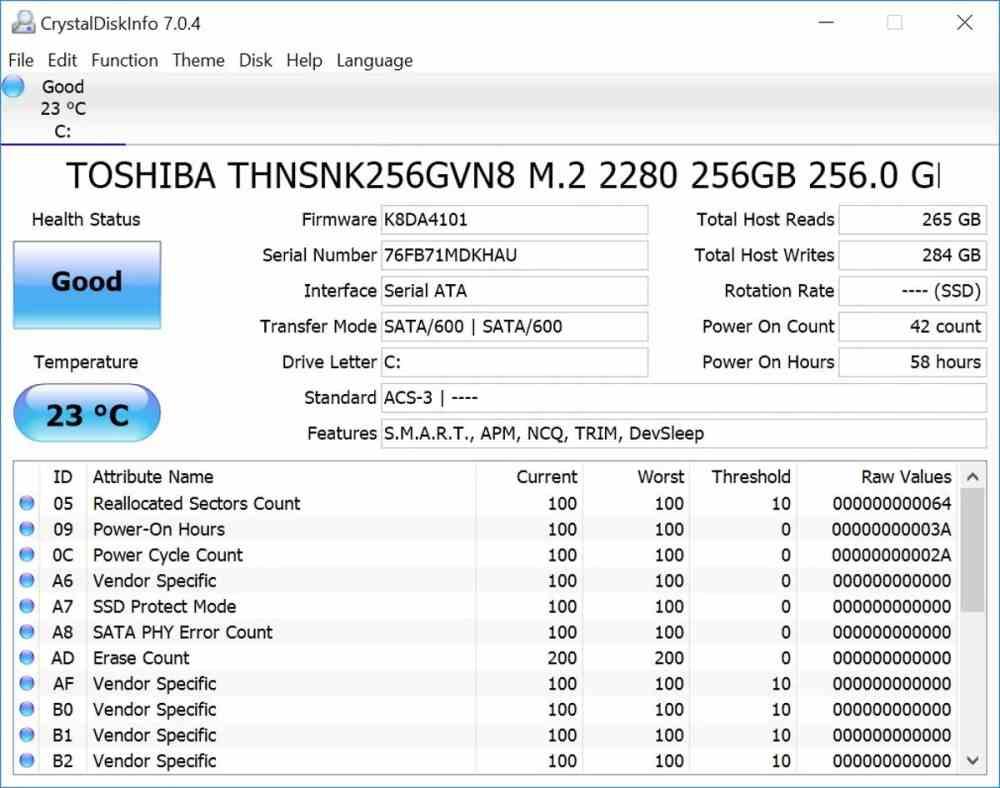
SSD の死を回避できますか?
遅かれ早かれそれは死んでしまい、すべてのデータを失うことになります。 そのため、対応するバックアップを定期的に作成するために、バックアップ ハード ドライブを用意することをお勧めします。 いずれにせよ、SSD の寿命を延ばすためのいくつかの秘訣をお伝えします。
休止状態を無効にする
ただし、できることの XNUMX つは、休止状態モードを削除することです。 これは、PC が低電力モードになり、RAM からストレージ デバイスに情報をコピーすることで構成されます。 したがって、SSD の場合は、NAND フラッシュ メモリのセルで書き込みを行います。さらに、数分で休止状態になるようにプログラムすると、連続書き込みになります。 したがって、最善の方法は、次の手順で無効にすることです。
- タスクバーの Windows アイコンにカーソルを合わせて右クリックし、[Windows Power Shell (管理者による)] を選択します。
- ダイアログボックスに「はい」と答えて、続行できるようにします
- ターミナルに入ったら、次のように記述する必要があります。 powercfg -h off
- Enter キーを押して変更を確定します。
TRIM機能を有効にする
他にできることは、TRIM メカニズムが機能しているかどうかを確認することです。 これにより、SSD のコントローラー チップに、使用されなくなった消去可能なデータ ブロックが通知されます。 アクティブかどうかを確認するには、ハイバネーションを無効にするのと同じ手順に従いますが、今回のコマンドは次のとおりです。 fsutil動作クエリDisableDeleteNotify .
それがあなたに与える答えが "DisableDeleteNotify = 0" その後、TRIM 関数が機能します。そうでない場合は、次のように記述して有効にするだけです。 fsutilの動作セットdisabledeletenotify 0
